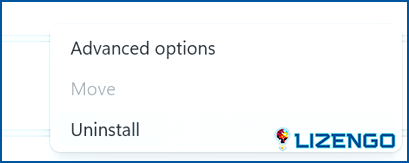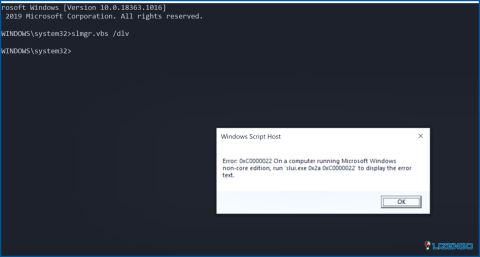Cómo solucionar el error 1053 «El servicio no respondió» en Windows?
Windows requiere una variedad de servicios para sus capacidades del sistema operativo y la funcionalidad de la tarea para funcionar. Algunos clientes afirman que el Error 1053 ( El servicio no respondió oportunamente) se produce cuando intentan iniciar manualmente los servicios necesarios mediante la aplicación Servicios. Como resultado, los procesos, programas y características de Windows que dependen de los servicios afectados no funcionarán. Esto le ayudará a resolver el problema de Windows «El servicio no respondió oportunamente» o error 1053.
¿Los mejores métodos para solucionar el error 1053 «El servicio no respondió» en Windows?
Método 1: Reparar PC Usando SFC & DISM
El error 1053 podría ser provocado por algunos archivos de sistema dañados que son necesarios para la ejecución del servicio. Ejecute escaneos de comandos con System File Checker y Deployment Image Service Management para solucionar este posible problema. Aquí están los pasos:
Inicie el Comprobador de archivos de sistema
Paso 1: Presione Win + R para abrir el cuadro EJECUTAR.
Paso 2: Escriba «cmd» y pulse Ctrl + Shift + Enter para abrir el símbolo del sistema en modo administrador.
Paso 3: Escriba el siguiente comando y, a continuación, pulse la tecla Intro para ejecutarlo.
SFC /scannow
Paso 4: Espere a que el proceso se complete y reinicie su PC.
Inicie DISM
Paso 1: Presione Win + R para abrir el cuadro EJECUTAR.
Paso 2: Escriba «cmd» y pulse Ctrl + Mayús + Intro para abrir el símbolo del sistema en modo administrador.
Paso 3: Introduce el siguiente comando y pulsa la tecla Enter para ejecutarlo.
DISM /Online /Cleanup-Image /RestoreHealth
Paso 4: Espera a que se complete el proceso y reinicia tu PC.
Método 2: Actualizar Windows
Microsoft lanza con frecuencia actualizaciones de parches para solucionar errores y problemas de Windows 11/10. Aunque no existe un remedio concreto de Microsoft para el error 1053, algunos usuarios pueden resolver este problema instalando las actualizaciones acumulativas o de parches más recientes para Windows. Estos son los pasos a seguir:
Paso 1: Para acceder a la Configuración de Windows, pulse Windows + I.
Paso 2: En el menú de la izquierda, seleccione Windows Update.
Paso 3: En este punto, haz clic en «Buscar actualizaciones» en el panel derecho de la ventana de Configuración.
Paso 4: Si se descubre una actualización, puede seleccionarla haciendo clic en el botón Descargar & Instalar.
Paso 5: Seleccione Opciones avanzadas cuando haya terminado la lista de actualizaciones que aparece a continuación.
Paso 6: Para ver si hay actualizaciones pendientes, seleccione Actualizaciones opcionales y, a continuación, complete las actualizaciones aquí también.
Paso 7: Haga clic en Descargar & Instalar después de seleccionar cualquier actualización de controladores pendiente.
Paso 8: Reinicie el equipo cuando finalice el procedimiento de actualización para que los cambios surtan efecto.
Lea también: Fix: Windows Update actualmente no puede buscar actualizaciones
Método 3: Vuelva a instalar la aplicación
Si el error 1053 «El servicio no respondió de manera oportuna» se produce al iniciar una aplicación en particular, entonces una posible solución es volver a instalar el software problemático. La aplicación de esta posible solución debería solucionar cualquier problema de software que pudiera ser el origen del error. Estos son los pasos para desinstalar software de su PC:
Paso 1: Pulse Win + S para abrir el cuadro de búsqueda.
Paso 2: Escriba «Agregar quitar programa» y haga clic en el mejor resultado coincidente.
Paso 3: Localice el programa que desea eliminar y haga clic en los tres puntos junto a él.
Paso 4: Haga clic en «Desinstalar» y siga las instrucciones que aparecen en pantalla.
Paso 5: Reinicie su PC y vuelva a instalar el software.
Visite el sitio web del editor para descargar la versión más reciente del mismo software. A continuación, para reinstalar la aplicación de escritorio, abra la carpeta que contiene sus descargas de archivos y haga doble clic en el paquete de instalación descargado.
Método 4: Modificar las claves del registro
Una de las posibles soluciones al problema 1053 más frecuentemente confirmadas por los usuarios es la modificación de la clave de registro Control. Al implementar esta posible reparación, los servicios reciben un nuevo valor de tiempo de espera, que alarga la ventana de respuesta. Como resultado, los servicios tienen más tiempo para responder. Intente realizar los siguientes cambios en la clave de registro Control:
Paso 1: Pulse Win + R para abrir el cuadro EJECUTAR.
Paso 2: Escriba «regedit» en el cuadro y pulse el botón Aceptar.
Paso 3: Haga clic en la barra de direcciones del Editor del Registro y escriba la siguiente ruta.
HKEY_LOCAL_MACHINESYSTEMCurrentControlSetControl
Paso 4: Pulse Intro y llegará a la clave requerida en el panel izquierdo. Localice «ServicesPipeTimeout» en la sección derecha y haga doble clic sobre ella.
Nota: Si no encuentra «ServicesPipeTimeout» en la sección derecha, haga clic con el botón derecho en la tecla Control del panel izquierdo y seleccione Nuevo > DWORD (32-bit). Renombre esta nueva clave como «ServicesPipeTimeout».
Paso 5: Se abrirá un nuevo cuadro en el que deberá escribir «180000» en Datos de valor y pulsar el botón Aceptar.
Paso 6: Cierre el Editor del Registro y reinicie el equipo.
Lea también: ¿Cómo hacer copia de seguridad, restaurar y editar archivos utilizando el Editor del Registro de Windows 10?
Método 5: Buscar malware
El último paso para resolver el problema de «El servicio no respondió a tiempo» es escanear su PC con un software antivirus. Puede utilizar cualquiera instalado en su PC. Pero si no tiene uno entonces le recomendamos usar el software T9 Antivirus.
 El software T9 Antivirus es una solución antivirus en tiempo real que mantiene su PC seguro y protegido en todo momento. No sólo protege su PC contra el malware, sino que también ofrece Exploit Protection, lo que significa que no permite que el malware se aproveche de las vulnerabilidades de su PC. También proporciona un cortafuegos adicional y ofrece protección web para que su tráfico en línea sea seguro. Por último, este software antivirus ofrece diferentes módulos para bloquear los anuncios en línea durante la navegación, gestionar sus aplicaciones de inicio, y optimizar su PC con la trituración de archivos que desea ser eliminado permanentemente de su PC e irrecuperable también. Descargar T9 Antivirus |
Lea también: Windows Defender VS Avast: cuál es mejor para ti
La última palabra sobre cómo solucionar «El servicio no respondió» Error 1053 en Windows?
En los PC con Windows, el error 1053 es un molesto problema de servicio que puede dificultar el uso de ciertas funciones y programas. Utilizando las posibles soluciones descritas aquí, muchos usuarios han podido solucionar el problema 1053. El tercer método suele resolver el problema, pero es posible que tenga que probar algunas de las soluciones probables adicionales para hacer frente a otras posibles razones.
Háganos saber en los comentarios a continuación si tiene alguna pregunta o recomendación. Estaremos encantados de ofrecerle una solución. Con frecuencia publicamos consejos, trucos y soluciones a problemas comunes relacionados con la tecnología. Síguenos en las redes sociales: Facebook, Instagram y YouTube.
Siguiente lectura:
Avast vs. AVG 2023 | Comparativa de antivirus
Cómo solucionar el error «Tu reloj está adelantado/atrasado» en Chrome para Windows